この記事は機械翻訳を使用して作成されました。
Automations: sending automated emails
販売プロセスには、チームメンバーへの通知の送信やリードとのコミュニケーションなど、繰り返しタスクが含まれることがよくあります。 メールのフォローアップを自動化することで、効率を向上させ、顧客の関与を促進し、エラーを最小限に抑えることができます。
まず、自動化 を作成し、メールの送信を促すシナリオに基づいたトリガーイベントを選択する必要があります。 メールを送信するべきより具体的な状況に対応するためには、正確な条件を適用することが重要です。
トリガーが定義されたら、メールのアクションを選択します: 通信を実行するために メールを送信 または テンプレートを使用してメールを送信 のいずれかを選択できます。
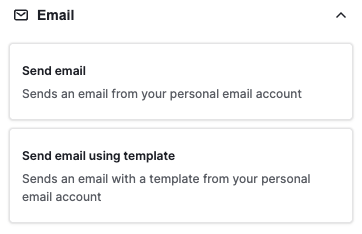
メールを送信する
「メールを送信する」アクションを使用する際は、希望のフィールドと設定を選択する必要があります。
- 観客を選択することは最も重要なステップの1つであり、メールの受信者を選択することは重要です。「To」フィールドから、顧客、内部チーム、パートナーなどにメールを送信するかどうかを判断できます。
- メール件名については、テキストを手動で入力するか、自動的に関連情報を挿入するフィールドプレースホルダーを使用できます。これには、取引タイトルなどが含まれます。
- Pipedriveで複数のメール受信箱が同期されている場合は、「From」フィールドから送信メールアドレスを選択できます。
- CCおよびBCCフィールドを使用して、メールのカーボンコピーおよびブラインドカーボンコピーの受信者を指定できます。
- また、 メール署名(以前にメール同期設定で設定されている場合)を追加し、メールの開封追跡を有効にすることもできます。
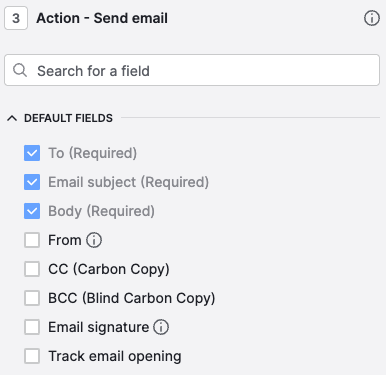
その後、メールの内容を手動で起案し、変更内容を保存する必要があります。
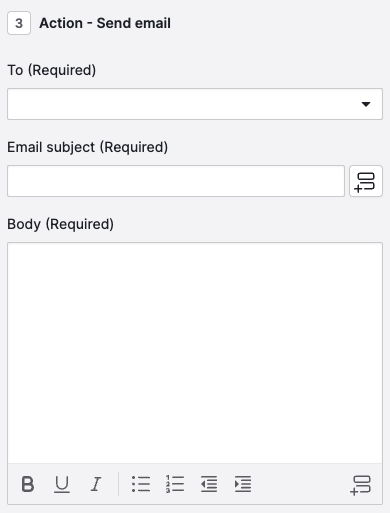
テンプレートを使用してメールを送信する
テンプレートを使用してメールを送信するアクションは、メールを送信するアクションに密接に似ていますが、メールテンプレートの設定に関する追加のオプションが提供されます。
テンプレートを設定する際には、リード、ディール、プロジェクト、組織用のフィールドを追加できます。テンプレートにフィールドが含まれていて、それらを選択すると、自動化はそれらのフィールドを自動的にメール本文に挿入します。
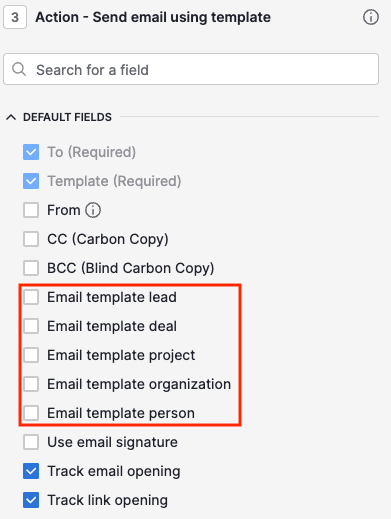
さらに、テンプレートにリンクが含まれている場合、この段階でリンクトラッキングを設定できます。
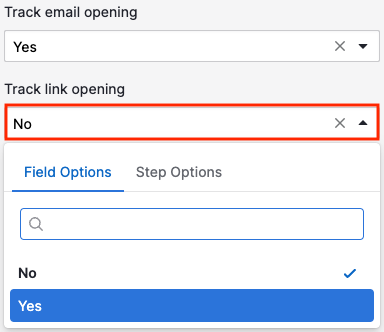
高度なメール自動化
遅延と条件待ちステップを使用して、より複雑な自動化を作成することができます。これにより、トリガーやイベント発生後にメールをすぐに送信するのではなく、後で送信することができます。
遅延ステップ
遅延ステップを利用して、自動化を介してチームメンバーや見込み顧客にフォローアップメッセージや複数のリマインダーを送信します。
次のメールアクションを構成する前に、日数や時間で時間間隔を決定します。
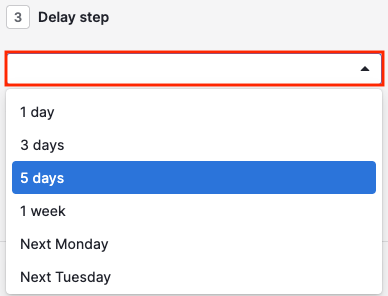
条件待ちステップ
条件待ちオプションを使用して、指定したトリガーまたはアクションが発生した後にステップを実行します。
このステップの実用的な応用例は、最初に送信したメールに顧客が反応したら、別のメールを送信することです。メールに返信があるか、リンクがクリックされる場合にトリガーされるように構成できます。
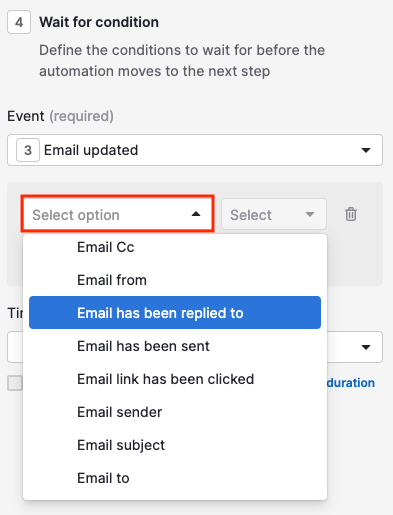
次に、自動化がイベントを待つ時間(制限時間)を指定します。長時間の待ち時間は有益ではないかもしれませんので、個別アプローチが必要かもしれません。
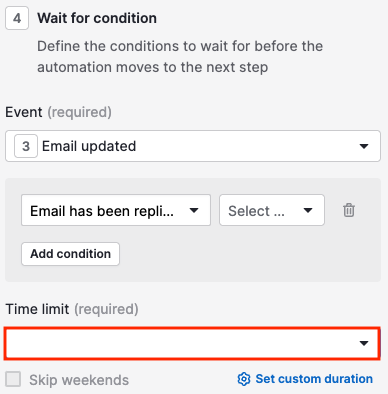
ポストメール配信
電子メール経由で送信された情報の記録を残すために、メモを追加するか、自動メールに関連するアクティビティを作成することができます。
たとえば、特別価格のオファーへのリンクなど、受信者が重要な情報を自動メールで受信した場合は、取引に関連する担当者にこれを注意することができます。
これを行うには、すでにあなたのメールを受信している連絡担当者に対してメモアクションを選択し、そのメモにイベントの重要性を強調します。
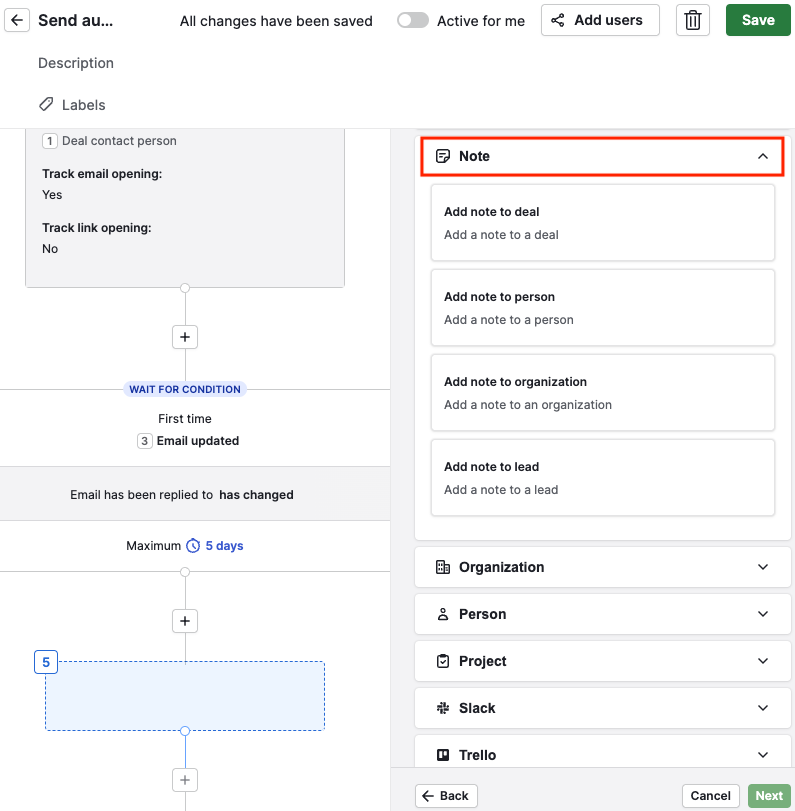
アクティビティ(例:メール返信後のタスクや通話の設定など)を作成するには、メールの返信のために設定した条件を待機ステップの後にアクティビティアクションを追加してください。
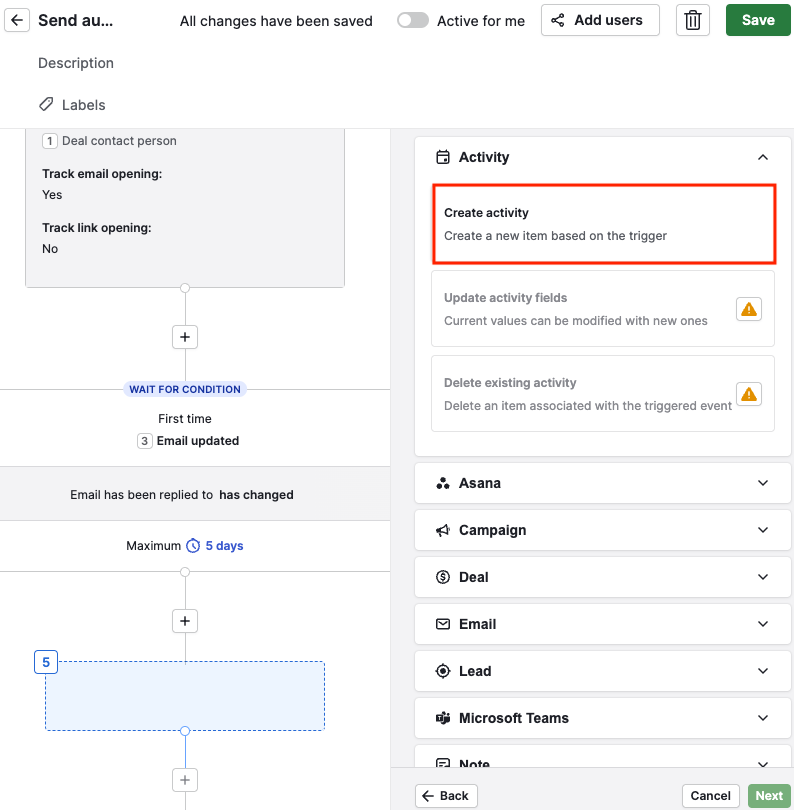
アクティビティの名前、タイプ、作成タイミングを指定できます。
この記事は役に立ちましたか?
はい
いいえ